Win10如何启用OneDrive文件存储?Win10启用OneDrive文件存储方法
[windows10] Win10如何启用OneDrive文件存储?Win10启用OneDrive文件存储方法这篇文章主要介绍了Win10如何启用OneDrive文件存储?Win10启用OneDrive文件存储方法的相关资料,需要的朋友可以参考下本文详细内容介绍... 22-08-30
或许有的朋友还不太清楚windows10开启onedrive文件存储的方法,那么我们要如何去开启onedrive文件存储功能呢?现在小编就来为大家介绍一下windows10如何启用onedrive文件存储,希望小编的攻略能够对你有帮助。
win10启用onedrive文件存储方法
1、鼠标右键桌面开始菜单,打开运行窗口,输入gpedit.msc指令。
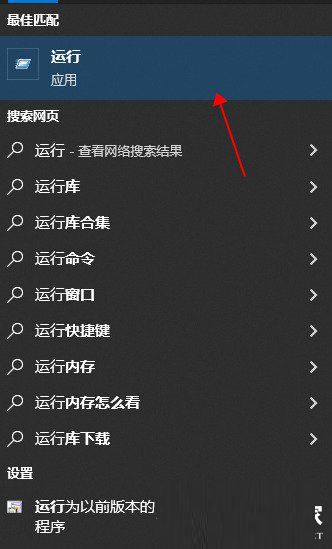
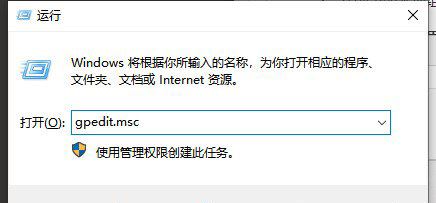
2、随后在打开的本地组策略编辑器中,找到计算机配置下的管理模板,点击windows组件打开onedrive项目。
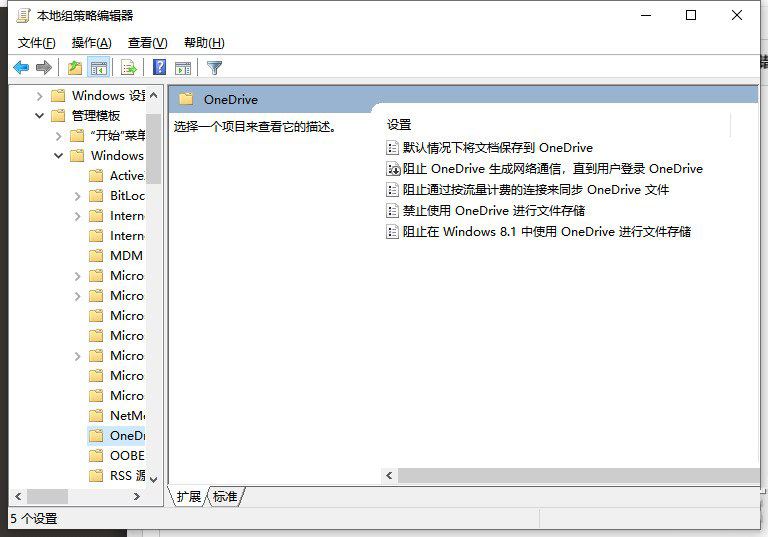
3、最后在禁止使用onedrive进行文件存储的设置面板中,鼠标点击勾选已启用按钮保存设置即可。
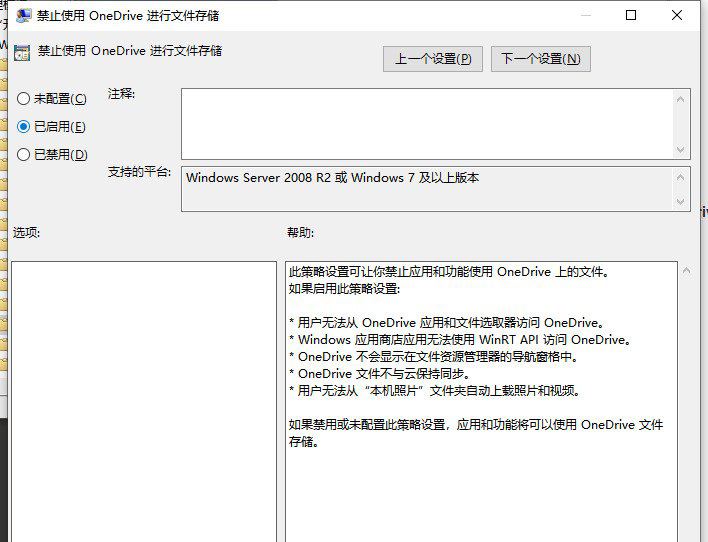
以上就是win10如何启用onedrive文件存储?win10启用onedrive文件存储方法的详细内容,更多关于win10开启onedrive文件存储的资料请关注代码网其它相关文章!
相关文章:
-
[windows11] Win11 edge浏览器看视频绿屏解决方法近期有部分Win11用户反映在使用edge浏览器看视频时,电脑出现了绿屏的情况,本文就为大家带来了Win11 e…
-
[windows11] Win11扬声器无声音且无插座信息的解决方法近期有部分Win11用户跟小编反映,刚刚更新好重启开机直接没声音了,显示扬声器无插座信息,音频服务未响应 ,这该…
-
[windows11] Win11/Win10怎么关闭显卡驱动更新?有不少朋友反应电脑老是自动更新电脑驱动程序,那么怎么禁止系统自动更新显卡驱动程序呢?下文就为大家带来了详细的解决…
-
[windows11] Win11系统自带浏览器不见了怎么办?Win11浏览器找不到了的解决方法最近安装了Win11系统的用户开始使用Win11系统之后找不到系统自带的浏览器,这是…
-
-
[windows11] Win11如何限制带宽流量?Win11限制带宽流量的方法Win11如何限制带宽流量?本文就为大家带来了Win11系统设置流量上限方法,需要的朋友一起看看吧.…
版权声明:本文内容由互联网用户贡献,该文观点仅代表作者本人。本站仅提供信息存储服务,不拥有所有权,不承担相关法律责任。
如发现本站有涉嫌抄袭侵权/违法违规的内容, 请发送邮件至 2386932994@qq.com 举报,一经查实将立刻删除。
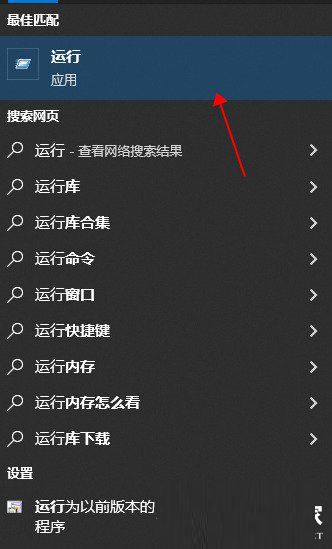
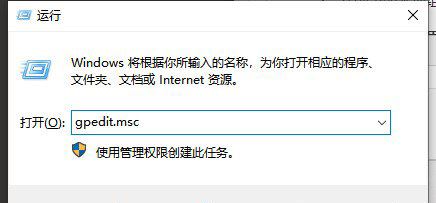
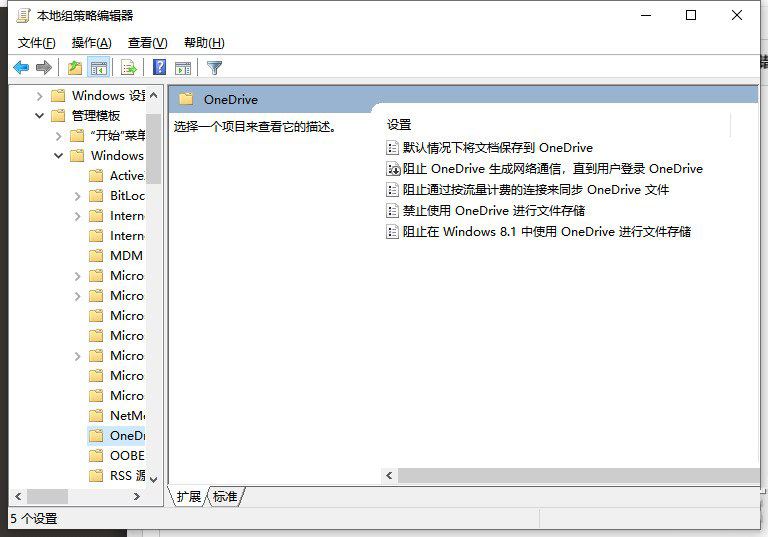
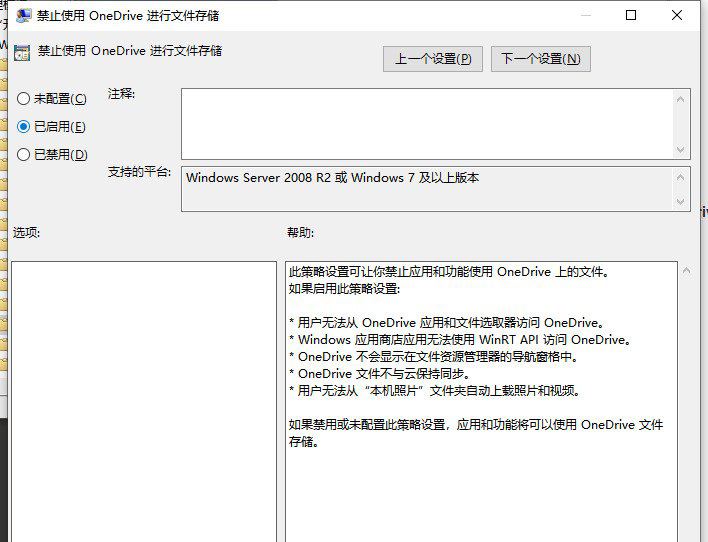


发表评论